Главная » 2011 Август 27 » Эффект фрагменты на фото
07:11 Эффект фрагменты на фото |
Доброго времени суток)! Вот еще один интересный эффект фрагментов на фото... Исходное изображение можно взять здесь . 1. Откройте фотографию в Photoshop. Перейти к Image > Image Size и изменить ее размер до 600 × 750 пикселов.  2. Для этого урока необходимо создать сетку, прежде чем мы можем начать стилизацию нашей фотографии. Создайте новый документ с размерами 55 × 55 пикселей и нарисуйте черные и белые точки с помощью инструмента Карандаш (Размер: 1px) как на картинке ниже.  3. Затем перейдите в Edit> Define Pattern и сохраните его как шаблон. После этого вы можете закрыть этот документ без сохранения. Вернитесь на основной документ, создайте новый слой и залейте его Paint Bucket Tool, используя наш созданный шаблон.   4. В получившемся слое изменения наложение на Overlay с непрозрачностью 80%.  5. После этого вернемся к нашему фоновому слою. Все действия, которые мы будем делать , на нем. Выбираем Rectangular Marquee Tool, чтобы создать выделение как на моем скриншоте ниже. Удерживайте Shift , чтобы получить пропорциональный квадрат .  6. Примените Dodge Tool (Кисть: 100px, диапазон: Midtones, Выдержка: 30%) для этой выделенной области.  7. Затем выберите Blur Tool (Прочность: 50%), чтобы размыть эту область.  8. Удаляем выделенную область Ctrl + D. Мы получили следующий эффект:  9. Добавляем еще таких ячеек:  10. После этого мы должны добавить более темные клетки для этого эффекта используем Burn Tool (Кисть: 100px, диапазон: Midtones, Выдержка: 40%), а Dodge Tool.  11. В конце можно добавить несколько размытых клеток без изменения яркости.  12. Теперь давайте добавим текст. Выбираем Horizontal Type Tool и написать какой-нибудь текст белым цветом. Я использовал шрифт под названием Bitsumishi (30 пт, Crisp).  13. Щелкните правой кнопкой мыши по слою и устанавливаем Blending Options, примените Drop Shadow и Outer Glow к этому слою: 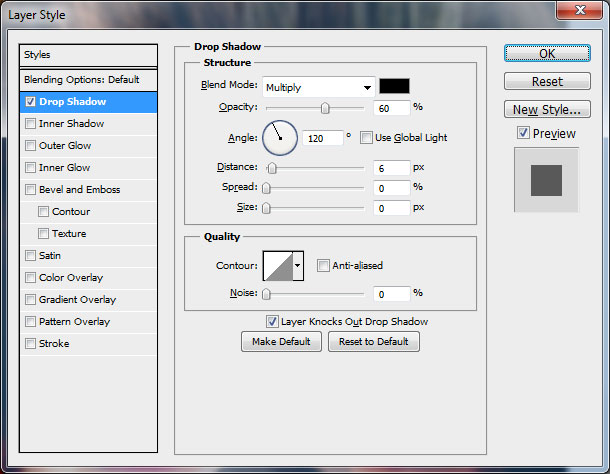 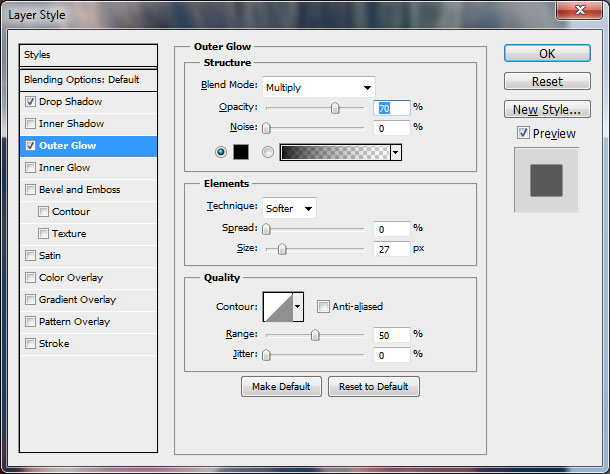 Вот итог:  Удачи в творчестве! |
|
|
| Всего комментариев: 2 | |||||
|
| |||||



